はじめに
Q:PDFに入っている透かし(ウォーターマーク)を取り除くツールをお探しですか?
A:やっとの思いで重要なPDFファイルを手に入れたにも関わらず、そのファイルに大きな透かしが入っていて読みづらい、という状況は避けたいものです。この問題を解決するには、そのような透かしを除去するツールが必要です。
このページでは、MacとWindows上で、PDFelement(PDFエレメント)を使って透かし削除ツールを使う方法について説明します。

目次:
1.MacとWindows上で、透かし削除ツールを使う方法
まずは透かし削除ツールPDFelement(PDFエレメント)の無料ダウンロードとインストールをします。今日はWindows版を例として説明します。
(1) PDFelementを起動させる
デスクップ上のアイコンをダブルクリックして、PDFelement(PDFエレメント)を起動してください。起動したら、編集したいPDFファイルを開いてください。
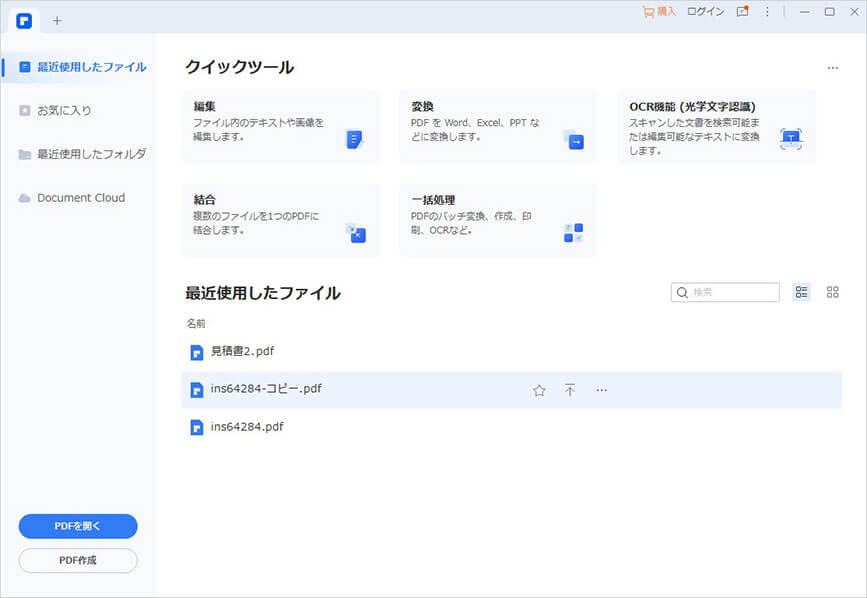
(2) 透かしの削除
① 先ずは、PDFelement(PDFエレメント)では、「編集」 -> 「透かし」 -> 「透かしを編集する」をクリックします。
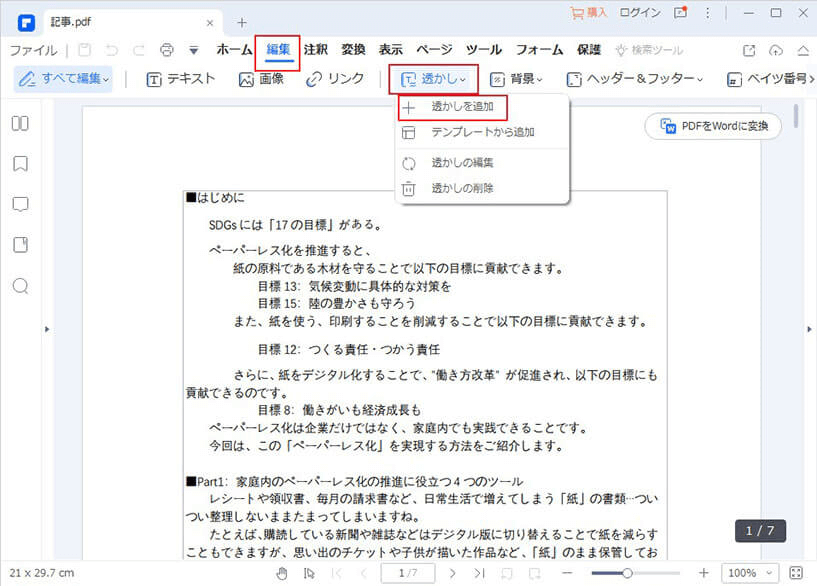
②そして、画面での「✖」 -> 「OK」をクリックします。
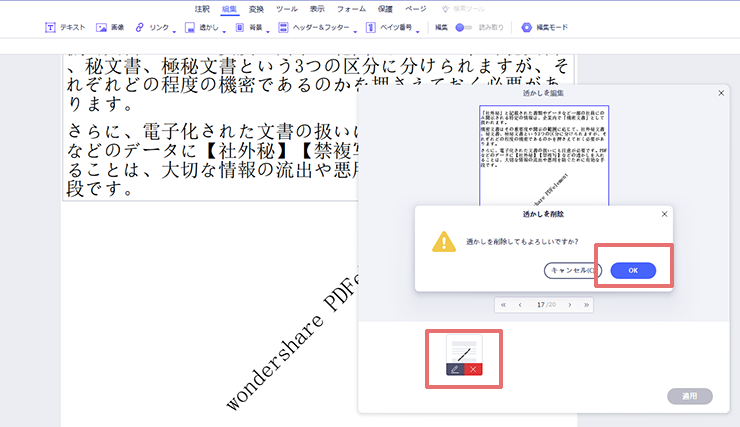
③最後に、「適用」をクリックしてから、透かしが削除できます。
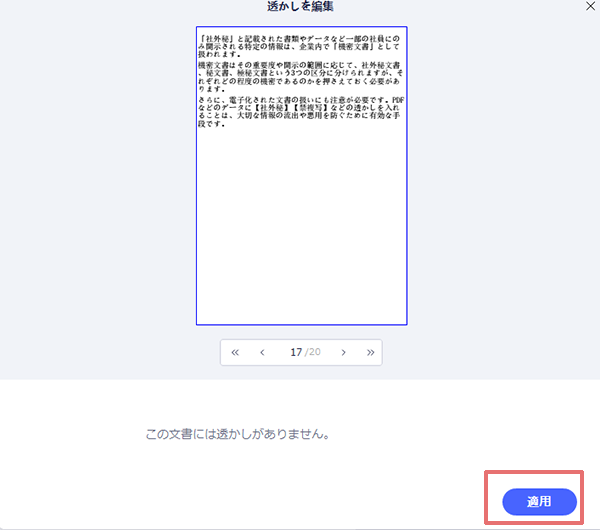
(3) PDFファイルの編集
ウォーターマークを正常に削除したら、必要に応じてPDFの編集を続行できます。
「編集」タブではさまざまな編集ツールがあります。
ここから、テキストや画像を挿入、削除、変更することができます。
ページを編集するには、「ページ」メニューに移動して、ページの切り抜き、回転、削除などのオプションが表示されます。
Mac版をご使用の場合は、ツールバーの「編集」ボタンをクリックしてください。 テキストを選択したり、テキストを変更したり、イメージを変更したり、フォントの色やサイズやスタイルを変更したりするためのさまざまな編集オプションが表示されます。
テキストを変更するには、テキストフィールドをダブルクリックして編集します。
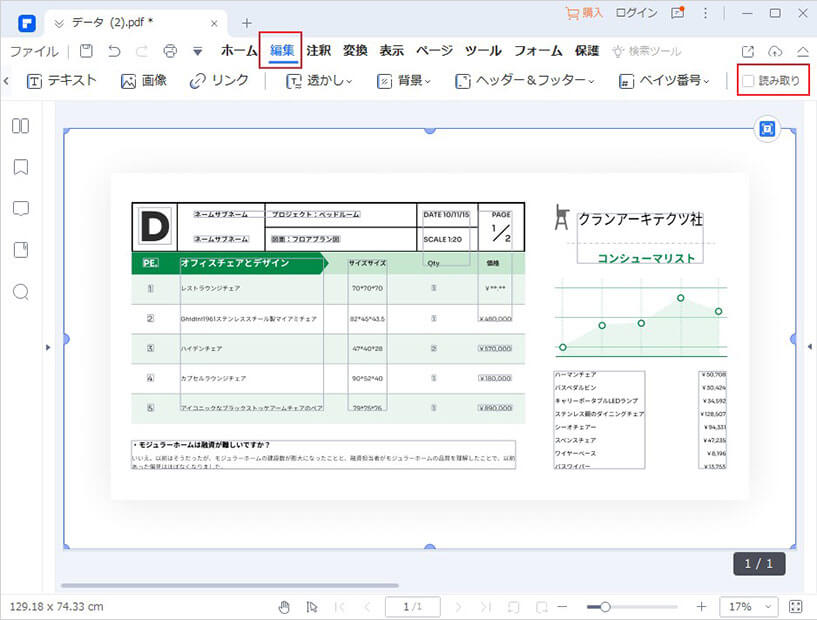

 PDF編集--直接編集
PDF編集--直接編集 PDF編集--透かし・背景
PDF編集--透かし・背景 PDF編集--注釈追加
PDF編集--注釈追加 PDF編集--ページ編集
PDF編集--ページ編集



役に立ちましたか?コメントしましょう!